Si vous souhaitez exécuter une application ou ouvrir un fichier lorsquevotre système démarre, vous devez l’ajouter au dossier de démarrage de Windows 10. De même, toute application configurée pour être exécutée lorsque vous démarrez sur votre bureau s’ajoute à ce même dossier. Normalement, la plupart des applications devant être exécutées au démarrage du système ont déjà une option innée pour le faire. Cela dit, tout ce qui se trouve dans le dossier de démarrage et peut être exécuté s’exécutera au démarrage du système. Voici comment ajouter des éléments au dossier de démarrage sous Windows 10.
Ajouter des éléments au dossier de démarrage
Vous ne devez connaître que le dossier de démarrage de Windows 10; son emplacement.
Utilisateur actuel
Pour rechercher le dossier de démarrage de l'utilisateur actuel, appuyez sur le raccourci clavier Win + R et entrez les informations suivantes dans la zone d'exécution qui s'ouvre. Appuyez sur Entrée.
shell:startup

Cela ouvrira le dossier de démarrage pour le dossier actuel.utilisateur c’est-à-dire votre utilisateur. Tous les éléments que vous déplacez dans ce dossier seront exécutés lorsque vous vous connecterez. Si d’autres utilisateurs sont configurés sur votre système, ces mêmes éléments ne seront pas exécutés au démarrage.
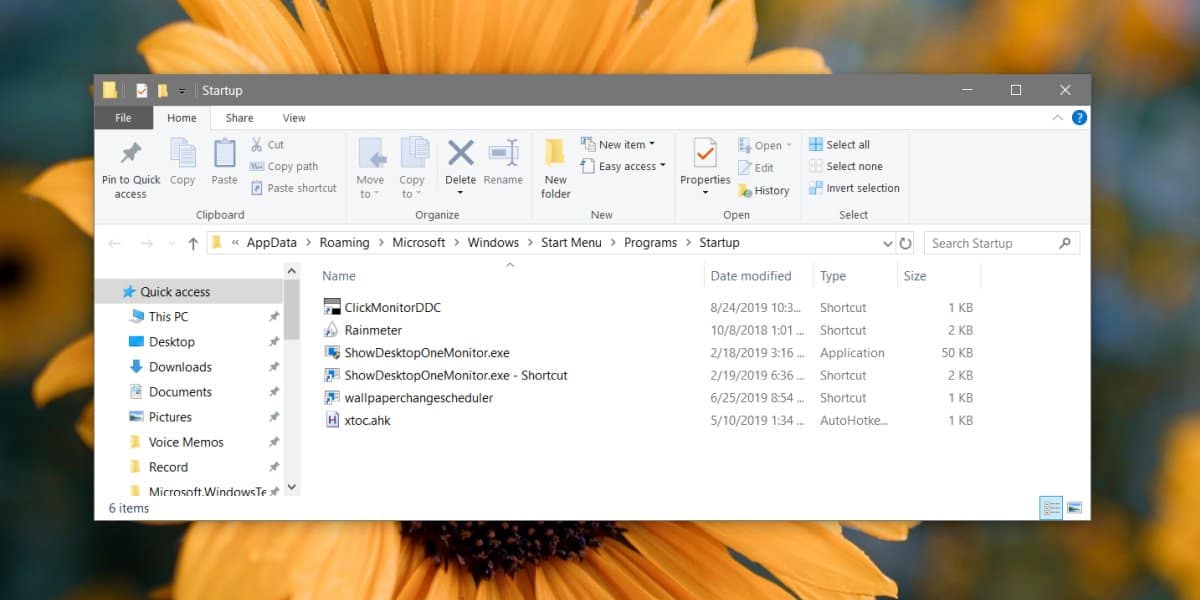
Tous les utilisateurs
Si vous souhaitez ajouter des éléments au dossier de démarragePour tous les utilisateurs, c’est-à-dire qu’une application ou un fichier est ouvert chaque fois qu’un utilisateur, nouveau, ancien ou existant, démarre sur le bureau, vous devez ouvrir l’Explorateur de fichiers et accéder à l’emplacement suivant.
C:ProgramDataMicrosoftWindowsStart MenuProgramsStartUp
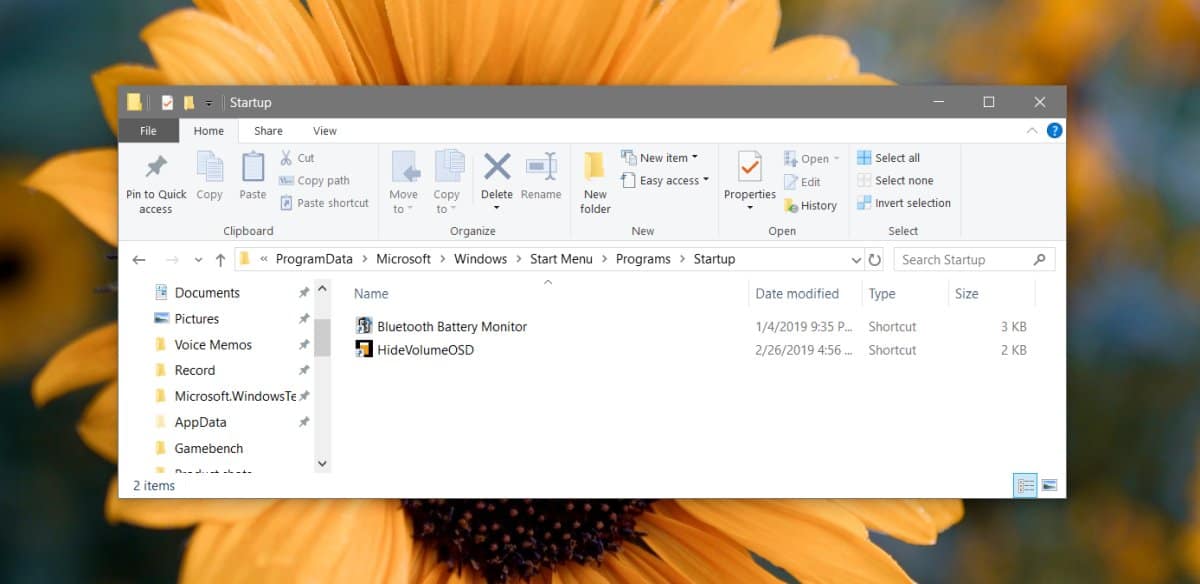
Ce dossier de démarrage concerne tous les utilisateurs et éléments.ici différera des éléments que vous trouverez dans le dossier Démarrage d’un seul utilisateur. Il va sans dire que, comme cet emplacement se trouve dans le lecteur Windows, l’ajout d’éléments à cet emplacement nécessite des droits d’administrateur.
Pour les applications qui ont une option intégrée qui permetpour les lancer au démarrage, vous ne les verrez probablement pas dans aucun de ces dossiers. Vous pouvez les empêcher de démarrer à partir des propres options intégrées des applications ou vous pouvez ouvrir le Gestionnaire des tâches et accéder à l'onglet Démarrage. C’est là que vous pouvez désactiver tous les éléments, même les plus obstinés comme Adobe Creative Cloud.
Dossier de démarrage vs dossier de démarrage
Il est important que vous connaissiez la différenceentre le dossier de démarrage et le dossier de démarrage. Les éléments du dossier Démarrage s’ouvriront / s’exécuteront au démarrage de votre ordinateur. Les éléments du dossier Démarrer apparaissent dans le menu Démarrer. Dans les deux cas, les éléments peuvent être personnalisés pour tous les utilisateurs ou pour un seul utilisateur.













commentaires